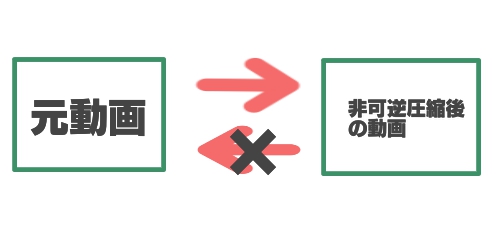動画の非可逆圧縮コーデックについてまとめています。
可逆圧縮コーデックについては下記記事を参考にしてください。
動画の非可逆圧縮コーデックとは?
その名の通り展開、再生時に元の画質に戻らないコーデックを指します。
画像と違い大量のデータを含む音声や動画は、無圧縮あるいは元の品質に戻せる可逆圧縮コーデックで保存した場合かなりの容量になるため、ネットにアップロードしたり、受け渡したりするには実用的ではありません。
ですので一般的な動画のほとんどが『非可逆圧縮コーデック』によって圧縮された動画となっています。
また可逆圧縮コーデックとは異なり、様々な種類やその派生したものが時代と機器の進化に伴って使用されてきました。
現在でも再生されることが多い、あるいは状況によってエンコーダーを使用する可能性の高そうな『非可逆圧縮コーデック』としては以下のものが挙げられます。
- Motion JPG(Motion JPEG)
- MPEG-2
- MPEG-4(H.263)
- MPEG-4 AVC(H.264)
- H.265
特によく使われているのはMPEG-4 AVC(H.264)です。
他にも、Windows10には『Cinepak(Cinepak Codec by Radius)』『Intel IYUV コーデック』『Microsoft Video 1』などが今でも搭載されています。
しかし、圧縮率や同じビットレートあたりでの画質の良さは現在使用されている主要な非可逆圧縮コーデックに大きく劣るため、まず使用されることが無いというのが現状です。
また、これら以外にYoutubeでも使用されている「VP9」や大手企業が開発を進めている「AV1(AOMedia Video 1)」などがあります。
各コーデック毎の特徴
Motion JPG(Motion JPEG)
その名の通り、動画の各フレーム(画像)を1枚ずつJPEG圧縮してそれを一つにまとめている動画コーデックです。
JPEG画像同様アニメ塗りより実写に近い色数の多い映像に強く、それなりの圧縮率と再生負荷を維持できたため、当時としてはかなり実用面の強いコーデックとして広く普及しました。
デコードおよびエンコード時の負荷がかなり低いので、初期の写真用デジタルカメラで撮影できる『動画』は、大抵このフォーマットを採用していました。
現在でも低負荷であることを生かし、一部のデスクトップキャプチャーソフトなどで使われることがあります。
単独かつ無料で利用できるエンコーダーは現在配布されておらず、有料の『PICVideo M-JPEG Codec』などを使用する必要があります。
一般的にMotion JPEGを利用したい場合は一旦他の動画形式で保存し、FFmpegなどのツールを使って変換する方法を用いるのが良いでしょう。
『FFmpeg公式サイト』
▶▶https://www.ffmpeg.org/
MPEG-2
DVDビデオの標準フォーマットで、現在でも地デジやBSデジタル放送などにも使われている非常に汎用性の高いコーデックです。
初期のBlu-Rayメディアもこのコーデックを使用していましたが、フルハイビジョン以上の画質を維持しようとするとファイルサイズがBlu-Rayディスク内に収まらないため、現在はより高画質で高い圧縮率を誇るH264またはVC-1を使用するようになりました。
『CodecWorks(H.264、H.265、MPEG-2エンコーダー)』
▶▶https://www.elecard.com/products/encoding-platforms/codecworks
上記エンコーダーは一例ですが、MPEG-2形式に直接エンコードできるのはほとんどが商用のもので【無料で使える単独のエンコーダー】というものはありません。
MPEG-2へのエンコード機能はライセンスを取得する必要があるためです。
ですので、逆に市販の動画編集ソフトであれば大抵のものでMPEG-2形式の読み書きが可能です。
書き込みを行わないデコード(再生&読み込み)のみ必要というのであれば、以下のコーデックやffdshow等を使用することで可能となります。
『GPL MPEG-1/2 Decoder』
▶▶https://ja.osdn.net/projects/sfnet_gplmpgdec/
MotionJPEG同様FFmpegを使用して変換という手間を掛ければ、無料のソフトを組み合わせてMPEG-2形式の動画を作成することも一応は可能です。
動画編集ソフトに『AviUtl』を使っている場合のみ『ffmpegOut』というプラグインを併用することで、FFmpegを起動して変換作業を行うという手間を省き直接MPEG-2形式で出力することが可能になっています。
『rigayaの日記兼メモ帳』(ffmpegOutを配布しているrigayaさんのサイト)
https://rigaya34589.blog.fc2.com/
MPEG-4(H.263)
PlayStation3やデジタルフォトフレームなど一昔前の製品などに多く使われています。
元々は携帯電話やデジカメなど機器性能の低いポータブルデバイス向けに開発されたフォーマットです。
それを元に作られたMicrosoft MPEG-4のソースコードをDivXが盗用(DivX3)しその後発覚、新たにDivX4というMPEG-4ベースのコーデックを発表するもののしばらく後、DivX社のコーデック有料化への方針転換に反対したオリジナルメンバーが脱退しXvid(DivXの逆文字)というオープンソースのMPEG-4コーデックを開発し、Microsoftは互換性のないWindows Media Videoという形でMPEG-4(H.263)を利用したというちょっと珍しい経緯があります。
DivXは現在H.264メインのコーデックとなり、Windows Media Videoも最新のWMV9はVC-1という形式になっており、今現在MPEG-4(H.263)を利用したいのであれば、以下サイトよりXvidを導入するのが良いでしょう。
『Xvid』
▶▶https://www.xvid.com/download/
MPEG-4 AVC(H.264)
上記MPEG-4(H.263)を拡張し高画質で圧縮率の高い動画を作成することができるようにしたものです。
現在販売されているデジタルビデオカメラはもちろん、写真用デジタルカメラで撮影された動画、パソコンの動画編集ソフト、Blu-Rayメディアの大半がこのコーデックを使用しているので、現在のデファクトスタンダード(事実的な標準)となっているコーデックです。
Windows10など最新のOSであれば再生用のコーデックは搭載されていますが、エンコードに使うことはできずH.264形式で出力するには市販ソフトや別途エンコーダーが必要となります。
市販ソフト以外で(フリーソフトなどを組み合わせて)この形式の動画を作る場合、ロイヤリティフリーのx264と呼ばれるエンコーダーを用いることが多いでしょう。
x264エンコーダーは基本ソースコードのみ配布となっていますが、以下サイトなどではバイナリ版を手に入れることができます。
『VideoLANのx264プロジェクトページ』(VLC media playerの公式サイト。Binariesより各OS毎のバイナリをダウンロード可)
▶▶https://www.videolan.org/developers/x264.html
『rigayaの日記兼メモ帳』(x264のバイナリを配布しているrigayaさんのサイト)
▶▶https://rigaya34589.blog.fc2.com/
H.265
H.265はH.264の後継コーデックです。
HEVCとも呼ばれ、Windows10やそれに搭載されているインターネットブラウザのEdge、macOS High SierraやiOS 11などはデフォルトで対応しています。
H.264がハイビジョン(1280×720)、フルハイビジョン(2K解像度 1920×1080)画質をメインに据えているのに対し、H.265は4K解像度(3840×2160)や8K解像度(7680×4320)を見据えたフォーマットとなっています。
衛星放送の『Channel 4K』、ネットストリーミング動画配信サイトの『Netflix(ネットフリックス)』や『Amazonビデオ』などの4K動画などに使われています。
こちらもH.264のx264同様『x265』という形でエンコーダーが配布されていますが、ほとんどはソースコードのみの場合が多く、x265バイナリを入手できる場所は限られています。
『rigayaの日記兼メモ帳』(x265のバイナリを配布しているrigayaさんのサイト)
▶▶https://rigaya34589.blog.fc2.com/
目的別おすすめのコーデック
少し古い機器、安価なメディアプレイヤーで再生したい
- Motion JPG(Motion JPEG)
- MPEG-4(H.263)
この二つは現在の主流であるH.264が普及するまで、もっとも一般的なコーデックとして様々な機器にて利用されることが多かった非可逆圧縮コーデックです。
安価なものから高価なデジタル機器まで、現在でも様々な機器で再生できるフォーマットとして残っています。
少し古いゲーム機やデジタルフォトフレーム、一般的なDVD以外も再生可能なポータブルDVDプレイヤー、デジタルメディアプレイヤーなど現在でも対応している機器は多いので、それらで動画を再生したい場合に上記コーデックを用いた動画に変換すると良いでしょう。
DivXとXvidのMPEG-4には高い互換性が有り、出力時にFourCCを変更することでDivXにしか対応していない機器でもXvid形式の動画を再生できる場合もあります。
MotionJPEG、MPEG-4(H.263 DivX、Xvid、wmv8以前)共に本来であればコンテナ(※)は何でも良いのですが、機器によっては拡張子の違いで認識できないものも多いのでmkvやmp4といったコンテナは使用せず、一般的なaviコンテナに、音声はリニアPCM(wav)かmp3形式で格納するのがおすすめです。
※…コンテナとは、動画や音声を入れる『入れ物のファイル形式』を指します。
古くはavi、mov、現在ではmp4やmkvなどがよく使われますが、aviファイルに入ったWindows Media Video(通常の拡張子はwmv)コーデックを使った動画や、H.264の動画もありますし、逆にmp4拡張子のファイルに入ったH.263形式の動画などもかつてはありました。
再生する機器によってはコーデック自体は対応していても、『指定のコンテナに入っていないと再生できない』という場合も多々あるので注意が必要です。
スマートフォン、タブレットなど最新のデジタルガジェットで再生できる動画を作りたい、でもできる限りファイル容量は小さくしたい
MPEG-4 AVC(H.264)
上記(H.263)同様の用途かつ再生機器がH.264に対応していて再生できるのであれば、こちらのコーデックを使用した方が良いでしょう。
こちらも本来であればコンテナは何でも良いのですが、一般的な機器はmp4コンテナに入っているものを使用することが推奨されています。
その際の音声はac3やaacと言ったコーデックを用いるのが一般的です。
動画共有サイトへのアップロードなどにも(サイトによってはWebMやVP6などに変換される場合もありますが)高画質を維持したままファイルサイズを小さくでき転送量を抑えることができるので最適です。
DVDプレイヤーで再生できるDVDを作りたい
MPEG-2
一般的にこのコーデックを使用するのは、ビデオカメラなどで録画した動画などから視聴用DVDを作る場合ぐらいでしょう。
ですがMPEG-2形式の動画ファイルをただDVDに書き込んでも一般的なDVDプレイヤーでは再生することができません。
再生のためには仕様通りのファイル名をつけ、DVDに正しく配置する『オーサリング』という作業が不可欠です。
DVDの書き込みを行うソフトや動画編集ソフトの場合、このオーサリング機能とMPEG-2への変換機能を持ったものもあり、利用者側があえてエンコードしなくて済むものがほとんどなのであまり気にする必要はありません。
上記ソフトでもBDやDVDの光学ドライブに付いてくる廉価版ソフトの場合、MPEG-2への変換機能が有料となっている場合もあります。
無料でオーサリングを行いたい場合は以下サイトで配布されている『DVDStyler』などを利用すると良いでしょう。
『DVDStyler』
▶▶https://www.dvdstyler.org/ja/
4K~8Kの動画を保存したい
H.265/HEVC
再生環境がかなり限られるため、一般的な用途でこのコーデック(エンコーダー)を使用することはまずありません。
4K~8K動画を作成したり、編集した後の最終保存という形でなら利用することもあるでしょう。
ちなみにYouTubeに動画をアップロードする場合、動画の品質にかかわらず『動画コーデックはH.264、音声コーデックはAAC-LC、コンテナはMP4形式の使用が推奨』されているので、H.265を使う必要はありません。
出典:https://support.google.com/youtube/answer/1722171?hl=ja
一応H.265コーデックを使用した動画もYouTube側で変換することはできるようなので、アップロード時にわざわざH.264に変換し直す必要は少ないと思われます。